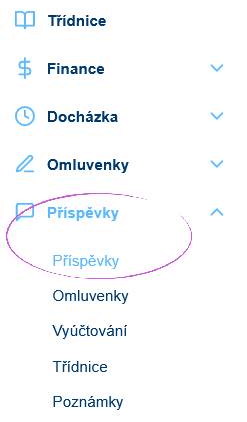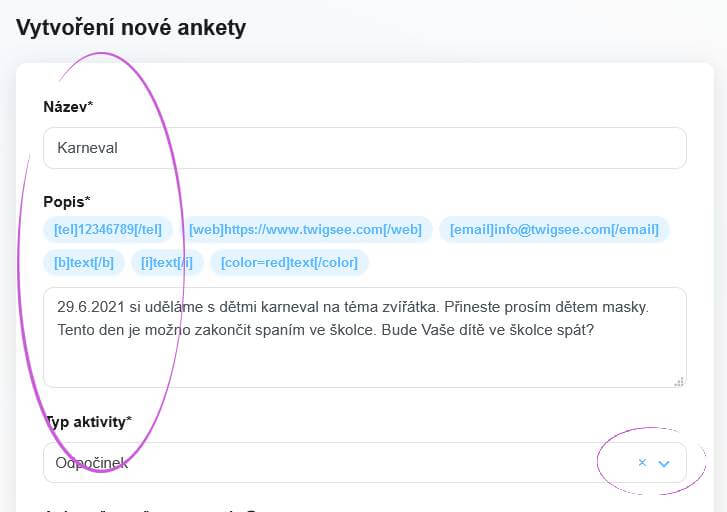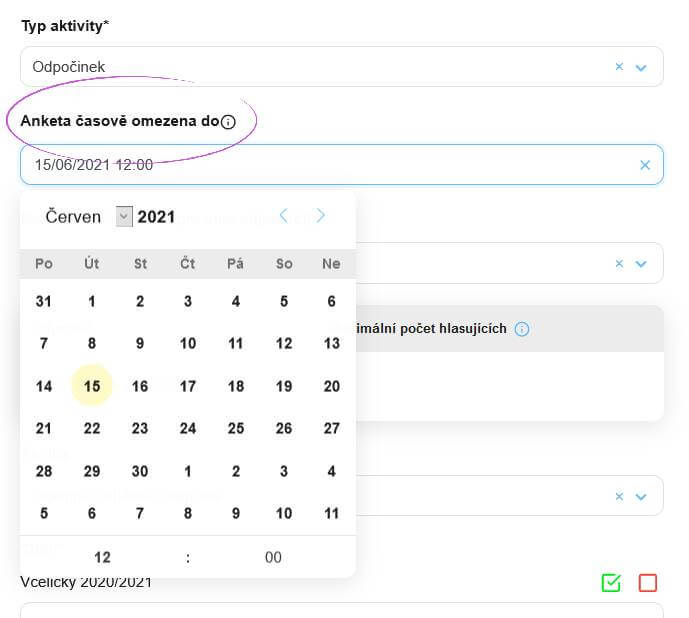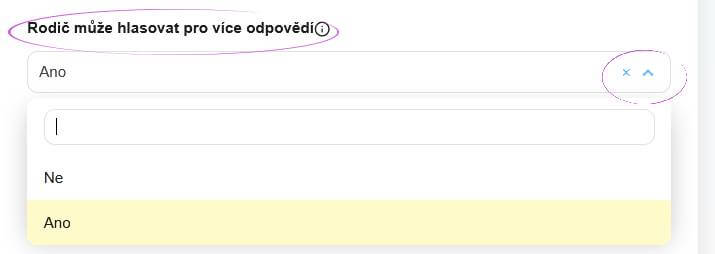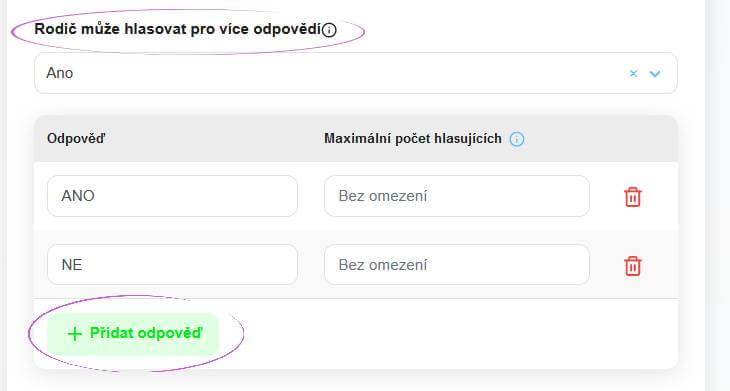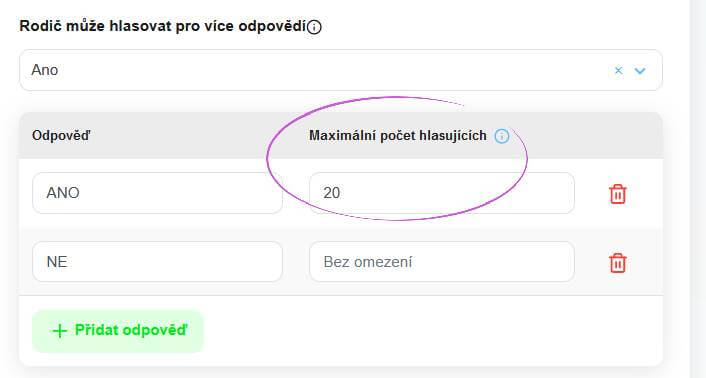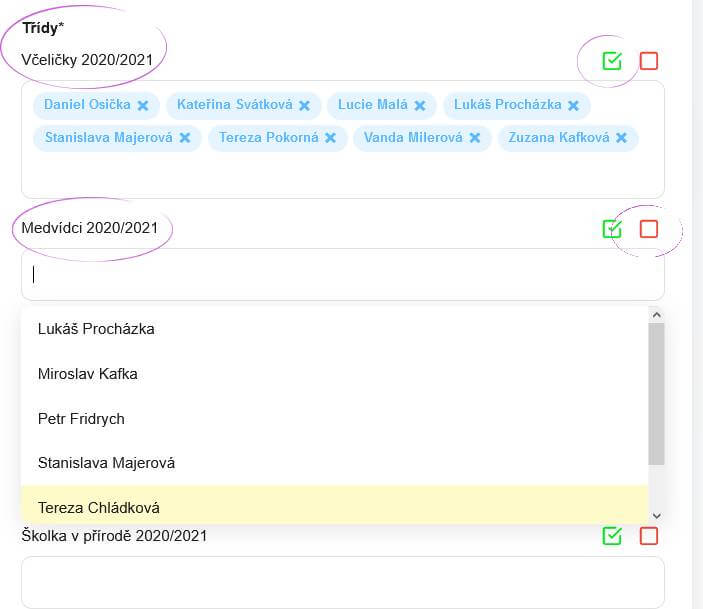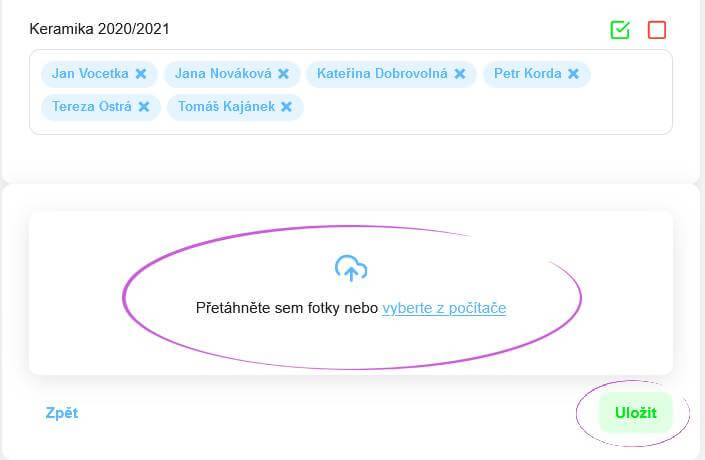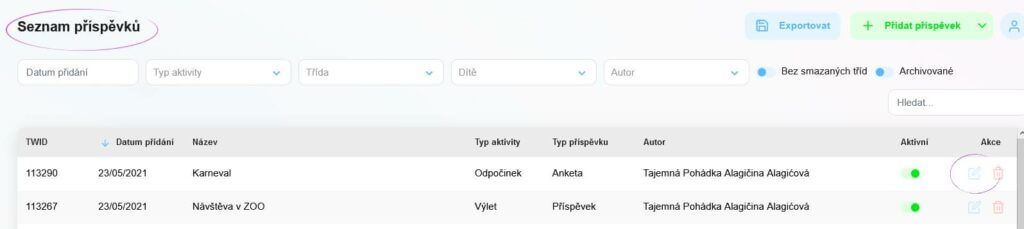Jak přidat anketu pro rodiče v Twigsee
Díky anketě může učitel jednoduše zjistit odpovědi od rodičů na nějaké téma například, jestli by chtělo jejich dítě přespat ve školce. Anketa se poté zobrazí rodičům v aplikaci a ti na ni mohou odpovědět výběrem jedné či více odpovědí.
Anketa je typem příspěvku, a proto ji najdeme mezi příspěvky.
1. Kde je umístěna sekce Příspěvky
V hlavním levém menu pod záložkou Příspěvky vyberte sekci Příspěvky.
2. Přidání ankety
Kliknutím na šipku u zeleného tlačítka Přidat příspěvek v pravém horním rohu okna Seznam příspěvků se objeví možnost Přidat anketu. Vybráním této možnosti se otevře okno s detaily ankety.
3. Vytvoření ankety
Postupně vyplňte název ankety, popis a typ aktivity. Typy aktivit jsou definované a jejich seznam rozbalíte pomocí šipky na konci tohoto pole. Typ aktivity vyberete kliknutím na konkrétní název aktivity.
4. Časové omezení ankety
Anketu lze časově omezit. Pokud tedy víte, že potřebujete znát odpověď rodičů do určitého data, můžete toto datum označit. Kliknutím do pole Anketa časově omezena se zobrazí kalendář, ve kterém vyberete požadované datum. Po tomto datu již rodiče nebudou moci v anketě hlasovat.
5. Nastavení odpovědí
V anketě je možné hlasovat pro jednu nebo i více odpovědí. Toto si nastavíte kliknutím na modrou šipku v pravé části pole Rodič může hlasovat pro více odpovědí a zvolíte možnost Ano.
6. Vytvoření odpovědí
Podle potřeby si pomocí zeleného tlačítka Přidat odpověď nastavíte požadované množství a konkrétní obsah odpovědí.
7. Maximální počet hlasujících
Pokud víte, že např. večerní spaní ve školce má kapacitu max. 20 dětí, můžete počet odpovědí ANO nastavit na max. počet 20. Po vyčerpání daného počtu odpovědí u možnosti ANO se tato možnost k odpovědi již rodičům nenabídne.
8. Označení dětí
Dále je nutné označit děti, kterých se anketa týká. Můžete vybrat celou třídu pomocí zeleného tlačítka v pravé straně řádku s danou třídou. Pokud potřebujete vybrat jen některé děti, klikněte do pole Třídy. Rozbalí se seznam dětí a kliknutím vyberete jen ty, které chcete. V případě, že vyberete omylem celou třídu, snadno ji pomocí červeného tlačítka v pravé části řádku opět smažete.
9. Vložení fotek a uložení ankety
K anketě je možné přidat foto, nebo může obsahovat jen s text. Nově vytvořenou anketu uložíme pomocí zeleného tlačítka Uložit v pravém dolním rohu.
10. Úprava ankety
Nově vytvořená anketa se zobrazí v Seznamu příspěvků. Pokud by bylo potřeba anketu upravit (přidat dítě, změnit text, změnit počet hlasujících apod.), můžete si znovu otevřít detail ankety a přes modrou ikonu s tužkou upravit, co potřebujete. Všechny změny opět uložíte pomocí tlačítka Uložit.